شرح التسجيل في اتسي في المغرب بالخطوات المفصلة

نقدم هنا شرح التسجيل في اتسي في المغرب لأنه بالرغم من أن موقع اتسي حصل على شهرة كبيرة في بيع المنتجات اليدوية والربح عن طريق الإنترنت، إلا أن هناك الكثير من الأشخاص مازالوا يواجهون مشكلات في تسجيل متجرهم بالموقع، وربما يجزم الكثيرون منهم على استحالة إنشاء متجر على اتسي من المغرب، لكننا سنشارك معا تجربة حقيقة بالصور حتى تكون الخطوات أكثر وضوحًا.
أولا سنقوم بالتسجيل في موقع اتسي عن طريق هذا الرابط ( اضغط هنا للتسجيل ) وذلك للحصول على 40 منتج مجاني عند التسجيل في اتسي .
شرح تسجيل حساب في موقع اتسي من المغرب
قبل البدء في العمل يمكنك اختيار لغة الموقع من خلال النزول إلى أسفل الصفحة الرئيسية أقصى اليسار واختيار اللغة الانجليزية أو الفرنسية.
كما يمكنك أيضا اختيار المنطقة ومن المفضل أن تتركها كما هي في المغرب، وتستطيع التحكم في العملة باختيار الدولار أو اليورو أو الدرهم المغربي.
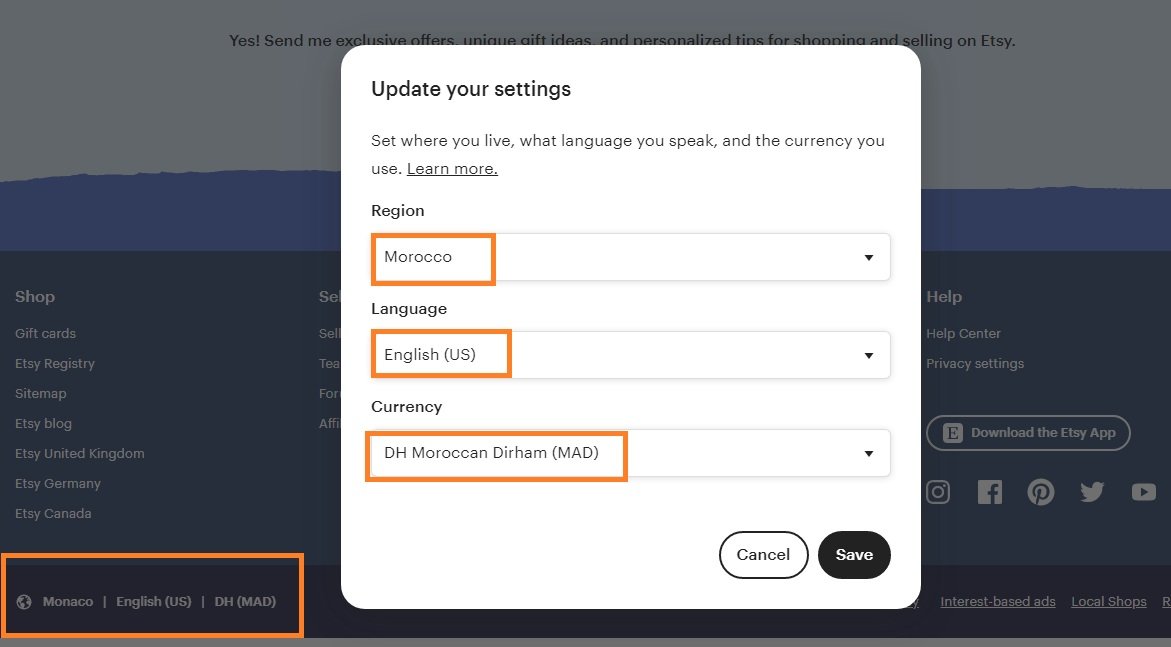
من جديد نعود إلى أعلى الصفحة ونضغط على sign in، إذا كان لديك حساب اضغط اكتب الايميل والباسورد للدخول، أو اضغط على Register لإنشاء حساب جديد.
تحتاج إلى إدخال ايميلك واسمك الأول واختيار كلمة مرور ثم اضغط على Register، من المهم كتابة كلمة المرور وتذكرها جيدًا لأنك إذا نسيتها أكثر من مرة سوف تعرض حسابك للإغلاق.
تعلم أكثر حول مشكلة حذف حسابات و متاجر اتسي etsy الجديدة ! هل لها حل ؟
كما تستطيع إنشاء الحساب بشكل مباشر من خلال حساب جوجل أو فيسبوك أو آبل، ويفضل الدخول باستخدام حساب جوجل حتى لا تتعرض لمشكلة نسيان كلمة المرور.
لأنه في هذه الحالة ومع كل مرة ترغب بالدخول إلى اتسي سوف تصلك رسالة على ايميلك تدخل من خلالها دون الحاجة إلى تذكر كلمة المرور وكتابتها.
الآن نبدأ في العمل للبيع على اتسي من خلال النقر على علامة البروفايل بالأعلى ثم اختيار Sell on Etsy ثم اضغط على Get started حتى تبدأ خطوات إنشاء متجرك.
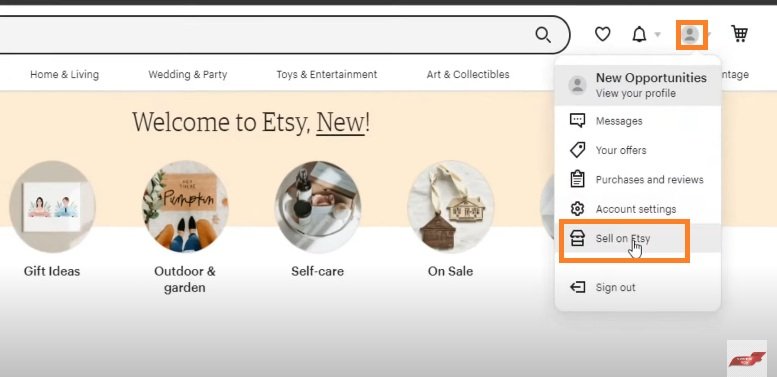
خطوات إنشاء متجر على اتسي
الآن تبدأ الخطوات الفعلية في إنشاء المتجر وهي 6 خطوات أساسية كما تظهر في الصورة التالية:
الخطوة الأولى: Shop Preference
في هذه الخطوة سوف تحدد الخيارات الأساسية للمتجر مثل اللغة والعملة والمنطقة على النحو التالي:
- ابدأ باختيار اللغة التي تبيع بها بمعنى أنك تستخدمها لكتابة الأوصاف والكلمات المفتاحية للمنتجات، اختر اللغة الفرنسية إذا كنت تتحدث بها بطلاقة أكثر من الإنجليزية.
- الخيار الثاني يحدد المنطقة التي تقيم فيها، لذلك يجب أن تختارها بشكل صحيح لأن اختيارك لدولة لا تعيش فيها من أسباب عدم قبول المتجر.
- من الخيار الثالث يمكنك اختيار العملة بالدولار أو تتركها كما هي بالدرهم المغربي.
- الخيارات بالأسفل تحدد كيف تريد العمل على اتسي؟ هل تريد العمل بدوام كامل أو دوام جزئي؟ اختر ما يناسبك وبشكل عام الخيار الثاني سيكون مناسب لأغلب المستخدمين.
- اضغط Save and continue للذهاب إلى الخطوة التالية.
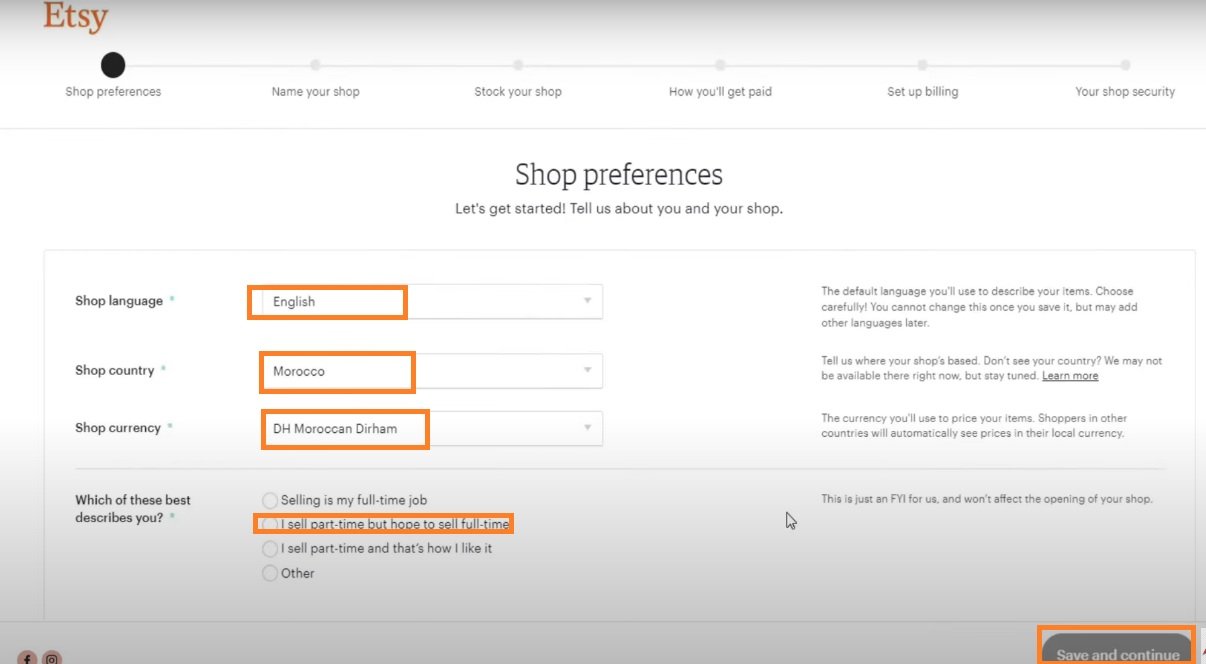
الخطوة الثانية: Name your shop
اسم المتجر من الأمور المهمة التي يجب تجهيزها واختياره بعناية قبل البدء في إنشاء متجرك بحيث يشمل كل أنواع المنتجات التي ترغب في بيعها وليس نوعًا واحدًا مخصصًا.
فمثلا إذا سميت المتجر باسم يدور حول Wall Art لن تتمكن من نشر أي أعمال أخرى قابلة للطباعة حيث لن يبدو عملك احترافيًا أو متخصصًا، لذلك من البداية اختر اسم أكثر شمولًا يشير إلى المنتجات القابلة للطباعة بمختلف أنواعها مثل: Printable Art.
إذا كنت ترغب في المزيد حول الربح من الطباعة على التيشرتات ادخل إلى الربح من ميرش باي امازون من الألف الى الياء والوصول الى الاحتراف.
من المهم أيضًا أن تختار اسم جديد غير مستخدم من قبل، فإذا وجدت الاسم الذي اخترته غير متاح قم بإضافة حرف أو رقم وأعد التجربة حتى تتوصل إلى اسم متاح، ثم اضغط على Save and continue.
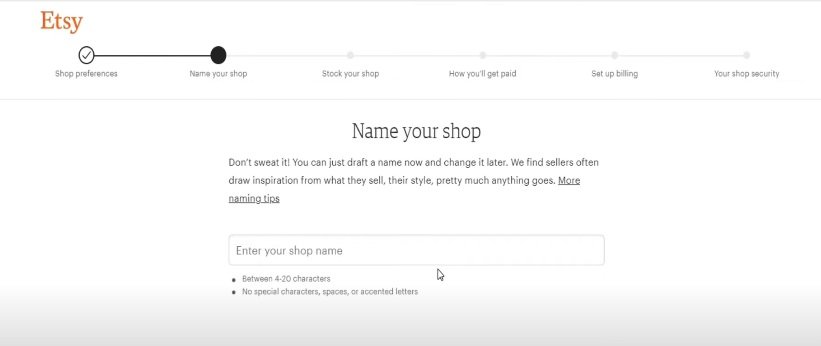
الخطوة الثالثة: Stock your shop
الخطوة التالية هي إضافة أول قائمة منتجات وتعتبر أيضا من الأمور المهمة التي يجب تجهيزها من قبل، بعد تجهيز صور المنتجات قم بالضغط على Add listing، واتبع الخطوات التالية:
-
إضافة الصور والتفاصيل
في الصفحة التالية اختر Add a photo لرفع صور المنتجات أو المجسمات وما إلى ذلك، يمكنك أيضًا إضافة فيديو ترويجي للمنتجات إذا احتجت إلى ذلك.
هنا يمكنك الوصول إلى افضل مواقع الطباعة عند الطلب (pod) | مشروعك الناجح بتكلفة 0$
يجب أن تتأكد من ترتيب الصور لأن الصورة في البداية هي التي تظهر أمام العملاء، لذا اختر صورة مناسبة وقم بتعديلها لتظهر بشكل أكثر وضوحًا.
بعد ذلك انزل قليلا حتى تصل إلى listing details، في الخانة الأولى سوف تحتاج إلى إضافة عنوان للقائمة ولكن يجب الالتزام بعدد الحروف المسموح به.
من المهم أن يحتوي العنوان على الكلمات المفتاحية التي يستخدمها العملاء للبحث عن منتجاتك، لذلك خذ وقتك وفكر بعقلية عملائك لكي تتمكن اختيار أكثر الكلمات المفتاحية المربحة.
يمكنك تعلم المزيد عن ذلك بالدخول إلى كيفية إيجاد كلمات مفتاحية قوية في اتسي وتيبابلك | Etsy and teepublic keyword
الجزء التالي من تفاصيل القائمة يسألك عن بعض التفاصيل الإضافية:
- عند who made it اختر I did it.
- عند what is it اختر A finished product
- عند when did you make it اختر آخر سنة تحت Recently.
- هناك بعض المنتجات المخصصة custom products مثل تلك التي يطلب فيها العميل إضافة اسمه أو اقتباس خاص به، وفي هذه الحالة تختار من نفس القائمة السابقة made to order.
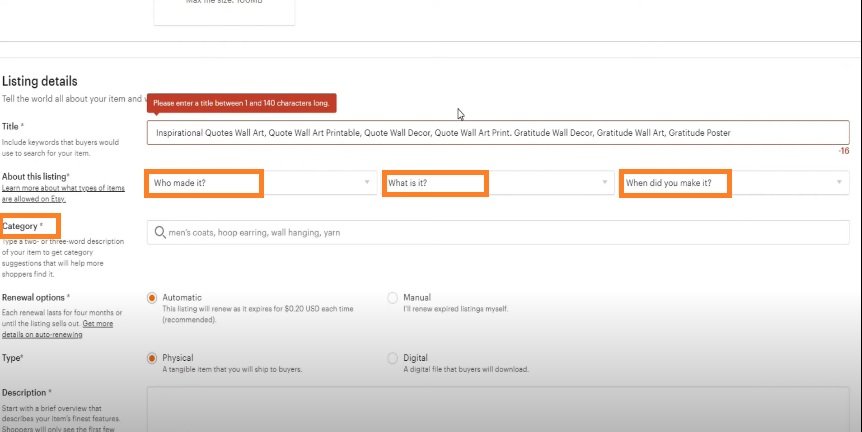
-
اختيار الفئة
انزل قليلا إلى القسم التالي من التفاصيل -وهو الفئة Category- الذي تختار منه فئة المنتجات التي تعرضها في قائمة منتجاتك، حيث تظهر بعدها مباشرة بعض التفاصيل الأخرى.
فمثلا إذا كانت منتجاتك من فئة Wall decor سوف تحتاج إلى تحديد بعض التفاصيل مثل:
- الألوان الرئيسية والثانوية الموجودة في اللوحات primary colour و secondary colour، اختر فقط لونين من أكثر الألوان وضوحًا في اللوحات.
- يوجد خيار آخر Room وفيه يتم تحديد الغرف المناسبة للوحاتك فمثلا توجد لوحات مناسبة لغرف النوم أو غرف المعيشة أو المكتبة، يمكنك اختيار مكان واحد أو أكثر.
هناك المزيد من الخيارات مثل الطول والعرض والمناسبة الخاصة باللوحة وما إلى ذلك، وهذه الأمور اختيارية ويمكن تجاوزها.
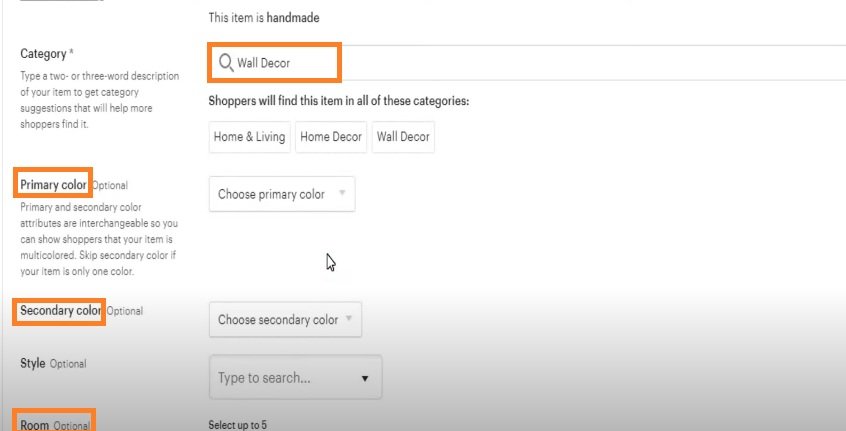
شرح التسجيل في اتسي في المغرب تفاصيل اللوحات
-
خيارات تجديد القائمة
بعد الانتهاء من القسم السابق قم بالتمرير للأسفل قليلا حتى تصل إلى خيارات التجديد Renewal options.
هنا يوجد خيارين لتجديد القائمة Manual وAutomatic، قبل اختيار أحدهما يجب أن تعلم أن كل قائمة منتجات على اتسي تكلفك 20 سنت مقابل أن تبقى نشطة لمدة 4 أشهر.
فإذا اخترت التجديد التلقائي Automatic فسوف يتم خصم 20 سنت من رصيدك بعد مرور 4 أشهر منذ إنشائها لتنشيطها من جديد تلقائيًا.
لكن هذا ليس الخيار الأفضل، لأن بعض القوائم لا تلقى القبول الذي تتمناه من العملاء لذلك يجب أن تقوم بتفقدها بين الحين والآخر بحيث لا تقوم بتجديد القوائم التي لا تحصل على مبيعات.
سوف يساعدك تفعيل الخيار Manual على اتخاذ القرار المناسب بعد عرض القائمة لأربعة أشهر وتقييم مبيعاتها إذا كنت ترغب بتجديدها أو لا.
تستطيع معنا أيضا تعلم طريقة الحصول على تقييمات عآلية في متجرك على Etsy اتسي
-
نوع المنتج
في حالة كنت تبيع منتجات رقمية عليك أن تختار digital من قسم النوع Type، وإذا كنت تبيع المنتجات الملموسة عليك اختيار physical.
حيث تلاحظ في كل خيار اختلاف الإعدادات أسفل الصفحة، وذلك لأن المنتجات الملموسة تحتاج إلى تفاصيل إضافية تتعلق بالشحن والتوصيل.
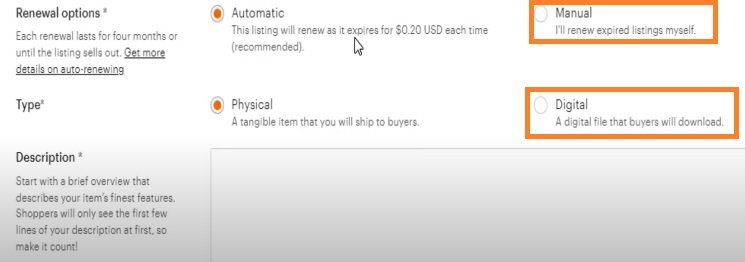
سوف يلي ذلك تفاصيل أخرى مثل وصف المنتج Description وtages والمواد المصنوع منها المنتج Material، في حالة المنتجات الرقمية يمكنك تخطي خيارات Material.
في القسم التالي inventory and pricing عليك أن تحدد السعر المناسب لمنتجاتك والكمية التي يمكن تنفيذها.
بالنسبة للمنتجات الرقمية سوف تظهر خيارات رفع ملفات المنتج بصيغة PDF، يمكنك رفع المنتجات بالقائمة واحدًا تلو الآخر، كما تستطيع ضغطهم في ملف ZIP ورفعهم جميعًا في خطوة واحدة.
وأخيرا بعد الانتهاء من تفاصيل القائمة قم بالضغط على Save and continue حيث تظهر الصفحة التالية تطلب منك رفع ما لا يقل عن 10 قوائم حتى يظهر متجرك للعملاء في محركات البحث.
لكن قد يكون من الصعب إعداد 10 قوائم قبل الموافقة على متجرك من قبل اتسي، والحقيقة أنك لا تحتاج إلى ذلك في هذه المرحلة لأن المتجر سوف يتوقف للمراجعة ما بين 3 أيام إلى أسبوع إلى أن يتم الرد بالقبول أو الرفض.
بعد قبول المتجر يمكنك العودة مرة أخرى لإنشاء قوائم أكثر وكلما زاد عدد قوائمك تأهلت بشكل أكبر للظهور في محركات البحث.
الخطوة الرابعة: How you will paid
قبل الدخول إلى الخطوة التالية “تحديد طرق الدفع How you will paid” سوف يطلب الموقع تأكيد حسابك إما عن طريق إدخال الباسورد أو بإرسال إيميل على حساب جوجل.
بمجرد تأكيد الحساب سوف تذهب إلى الخطوة الرابعة وهي ملء معلومات حسابك البنكي لذلك يجب الانتباه لتعبئة هذه المعلومات بدقة.
أول خيار يطلب منك تحديد نوع البائع هل أنت فرد أم شركة، في الغالب سنحدد Individual or sole proprietorship.
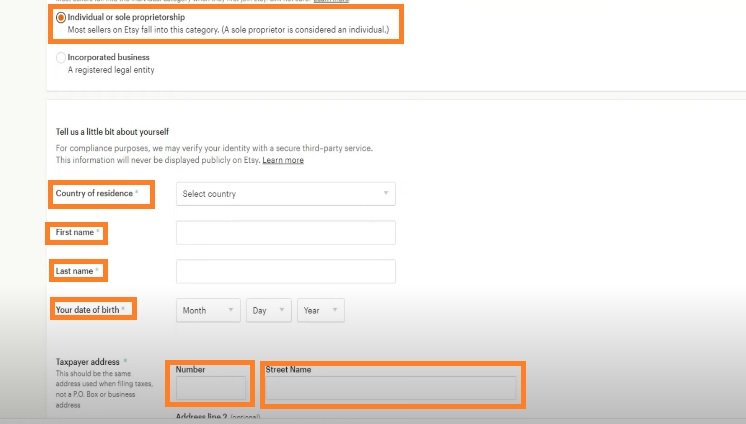
ننزل إلى الأسفل قليلا حيث تضع المعلومات الشخصية الخاصة بك كما يلي:
- أهم هذه المعلومات هي الدولة التي تعيش بها وهي Morocco.
- اكتب الاسم الأول والاسم الأخير كما هو مكتوب في الوثيقة التي سترسلها للموقع وهي بطاقتك الوطنية أو الباسبور أو رخصة السياقة.
- اكتب تاريخ ميلادك والمعلومات التفصيلية لمكان إقامتك بحيث تكون المعلومات صحيحة ومطابقة لمعلومات البطاقة الوطنية أيضًا حتى لا يتم رفض الحساب.
- قم بإدراج الرمز البريدي لمدينتك، ويمكنك الحصول عليه بسهولة من جوجل.
- تحتها قم باختيار الدولة التي بها حسابك البنكي، فإذا كان حسابك بالمغرب اختر Morocco، أما إذا كان حسابك على بايونير مثلا فاختر الدولة الولايات المتحدة الأمريكية.
- بعد تحديد الدولة سوف يطلب منك المزيد من المعلومات حول الحساب البنكي: اسم البنك ورقم الحساب البنكي RIB، يمكنك الحصول على هذا الرقم من البنك الذي تتعامل معه.
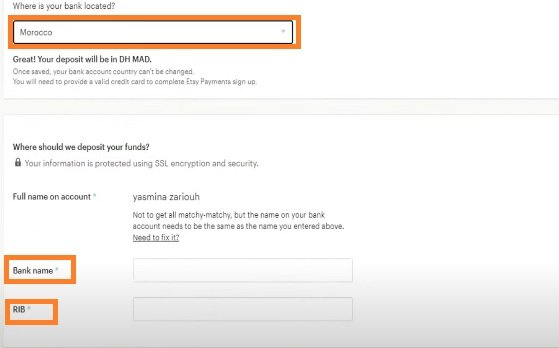
بعد الضغط على Save and continue سوف تحتاج إلى رفع صورة البطاقة الشخصية أو الباسبور أو بطاقة السياقة، ثم اختر الدولة التي حصلت منها على البطاقة وهي المغرب، ثم اختر نوع الوثيقة Select document type.
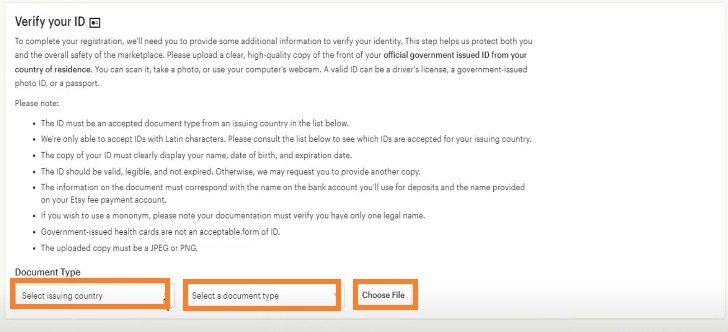
بعد النقر فوق Save and continue سوف تظهر لك صفحة تطلب منك معلومات بطاقتك البنكية.
الخطوة الأخيرة: your store security
هذا التبويب “إعدادات الأمان your store security” يعتبر مرحلة مهمة جدًا حيث لن تستطيع إتمام إنشاء المتجر إلا بعد “التأكيد بخطوتين”.
وبالرغم من أهمية هذه الخطوة إلا أن الكثير من الأشخاص يتراجعون عند الوصول إليها حيث لا تتوفر أغلب الدول العربية ومنها المغرب في قائمة التأكيد عن طريق رسائل SMS أو Phone.
إذ يطلب منك الموقع وسيلة للتأكد من هويتك وحماية حسابك، بينما يوجد أمامك خيارات SMS وPhone، عليك أن تتجاوزهم وتختار الأفضل من ذلك وهو الخيار الثالث والذي لا يعرفه الكثيرون: التأكيد عن طريق Authenticator .app
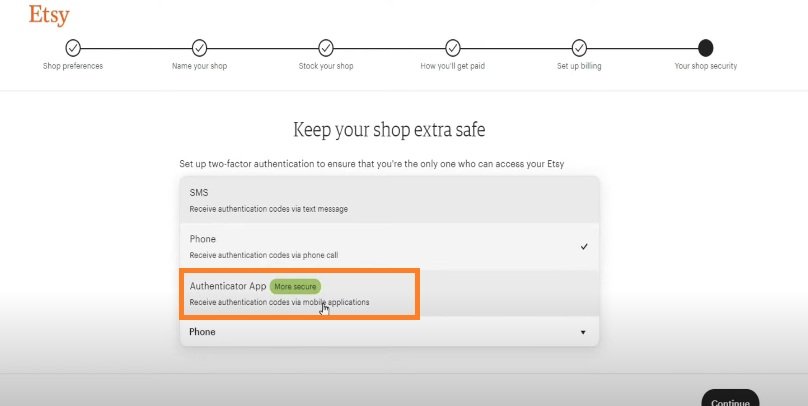
في هذه الحالة سوف تحتاج إلى تحميل تطبيق Google Authenticator وهو أفضل برنامج مجاني للتحقق بخطوتين، وبمجرد فتح البرنامج يطلب منك عمل Scan QR.
سوف تجد الكود المطلوب عند الضغط على كلمة Continue في الصفحة السابقة على اتسي، وبمجرد قراءة الكود قم بنقل الرموز من هاتفك إلى الخانة المخصصة لها أسفل QR كود، ومن المهم أن تقوم بهذه الخطوة بسرعة لأن الكود يتغير بعد أقل من دقيقة.
في الصفحة التالية سوف يمنحك الموقع أرقام هامة جدًا يجب الاحتفاظ بها حتى تتمكن من استعادة حسابك إذا حدثت أي مشكلة ولم تستطع الدخول إلى حسابك.
وأخيرًا ما عليك سوى الضغط على Open your shop وسوف يرسل متجرك للمراجعة وخلال تلك الفترة تستطيع إنشاء منتجات وبيعها لكن لن يظهر المتجر في محركات البحث ولن تتم فهرسته حتى تصل لك رسالة الموافقة من اتسي.
وهكذا أتممنا شرح التسجيل في اتسي في المغرب وركزنا على أهم ما يمكنك فعله لنجاح تسجيل متجرك حتى يتم قبوله ومن ثم تحقيق مبيعات وفيرة عليه.



